Све о iOS-у 26

Епл је представио iOS 26 – велико ажурирање са потпуно новим дизајном од матираног стакла, паметнијим искуствима и побољшањима познатих апликација.
Да ли сте знали да можете знатно побољшати перформансе свог десктоп или лаптоп рачунара ако у њега убаците НВМе ССД? Тако је! Не знам како? Не брините, објаснићу вам како да инсталирате НВМе ССД на десктоп или лаптоп рачунар.
Конвенционални чврсти дискови су 50 пута спорији од РАМ-а. Дакле, без обзира на то колико брзи су ЦПУ, графичка процесорска јединица (ГПУ) или БУС матичне плоче, искусићете кашњење у рачунару ако још увек користите ХДД у ери ССД уређаја (ССД).
Ако ваша матична плоча подржава НВМе ССД чврсте дискове, морате да пређете на НВМе да бисте искусили невероватно брзе перформансе на рачунару. Ако размишљате о цени куповине једног НВМе-а и инсталације, биће изненађујуће сазнање да можете добити НВМе ССД за само 30 долара за чип од 500 ГБ. Сачекајте најбољи део!
Не морате ништа да трошите да бисте инсталирали чипове. Лако је ставити интерну меморију у десктоп или лаптоп. Не морате да позивате тим за техничку подршку произвођача рачунара или да носите рачунар у локалну радионицу за поправку.
Читајте даље да бисте сазнали све што вам је потребно о инсталирању НВМе ССД-а на било који компатибилни рачунар.
Шта је НВМе ССД?

Шта је НВМе ССД Цруциал М.2 ССД (Фотографија: љубазношћу Цруциала)
НВМе ССД или М.2 је кратка форма за бржи порт логичког уређаја који модерне матичне плоче садрже: Спецификација интерфејса контролера неиспарљиве меморије (НВМХЦИС). Он даје ЦПУ приступ интерној меморији директно преко БУС-а матичне плоче без усмеравања везе преко САТА или АТА каблова за пренос података.
НВМе је 35 пута бржи од ХДД-а заснованог на полупроводницима, а не на магнетним дисковима. Дакле, ЦПУ, РАМ и матична плоча могу да комуницирају са интерном меморијом много брже од конвенционалних ХДД-ова.
НВМе ССД користи М.2 ПЦИ Екпресс слот за проширење. Стога ћете такође чути израз М.2 картица или чип уместо НВМе, пошто је изговарање М.2 брже и лакше од дуже алтернативе.
Постоје различити облици НВМе ССД-ова. Варијација је због њихове потребе за различитим врстама ПЦИе слотова. На пример, додатна картица или АИЦ, У.2, У.3, а последња је М.2.
Показаћу вам како да инсталирате НВМе ССД у рачунар користећи најновији, који је заснован на фактору облика М.2. Можете видети слику испод:
Како купити прави НВМе ССД за свој рачунар
Пошто постоје различите врсте слотова за НВМЕ ССД дискове, не можете само купити било који од њих. Прво морате да се уверите да ваша матична плоча подржава НВМе ССД. Затим, такође морате да идентификујете фактор облика који ваша матична плоча подржава. У наставку пронађите слике за два различита типа фактора форме НВМе ССД који преовлађују на тржишту.
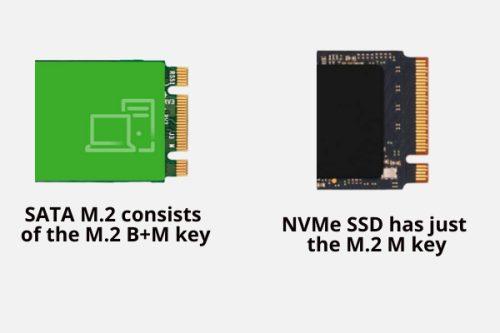
Како купити прави НВМе ССД за свој рачунар
Горња два ССД чипа су доминантна. Изгледају прилично слично осим по типкама или распореду иглица. САТА М.2 се састоји од М.2 Б+М кључа. Има два уреза на позлаћеној плочи ССД-а који се налази унутар М.2 ПЦИе слота за проширење.
Напротив, НВМе ССД има само М.2 М кључ. То значи да постоји само један ницк на позлаћеној плочи ССД-а.
Сада је битно знати да ниједно није заменљиво. Ако ваша матична плоча има ПЦИе слот компатибилан са М.2 Б+М кључем, набавите САТА М.2 ССД. И, ако је матична плоча дошла са М.2 М кључем компатибилним ПЦИе утором за проширење, набавите НВМе ССД.
Међутим, инсталација за оба ова САТА ССД уређаја је слична.
Сазнајте фактор форме из упутства за матичну плочу или стварне матичне плоче, а затим купите НВМе ССД уређај који одговара вашем рачунару.
Који слот за проширење користи уређај компатибилан са НВМе?

Који слот за проширење користи уређај компатибилан са НВМе
Матична плоча компатибилна са НВМе ће садржати М.2 М кључ компатибилан ПЦИе слот за проширење. Типично, матичне плоче средњег опсега долазе са два таква слота за проширење. Неки произвођачи могу такође да обезбеде хладњак за НВМе са матичном плочом. Међутим, мораћете да купите још један хладњак ако одлучите да користите термално решење за други НВМе чип.
Како инсталирати НВМе ССД на рачунар
Вероватно сте управо купили НВМе ССД да бисте надоградили интерну меморију вашег рачунара на стандардну интерну полупроводничку меморију следеће генерације са најбржим приступом за читање и писање. Међутим, е-трговина или физичка продавница нису марили да објасне процес инсталирања НВМе ССД-а.
Можда сте контактирали свог пријатеља, али они су вам само рекли да је прилично једноставно и све што треба да урадите је да отворите кућиште процесора. Затим само прикључите НВМе чип као што то чините за РАМ или ГПУ картицу. Међутим, процес се разликује од инсталирања било ког другог хардверског прибора на десктоп или лаптоп рачунар.
Ево како да инсталирате НВМе ССД на рачунар (стони рачунар):
Припрема кућишта ЦПУ-а пре инсталирања НВМе ССД-а
С обзиром да ваша мајка садржи ПЦИе слот за проширење компатибилан са М.2 М кључем и да сте већ купили одговарајући ССД чип, ево како треба да поступите:
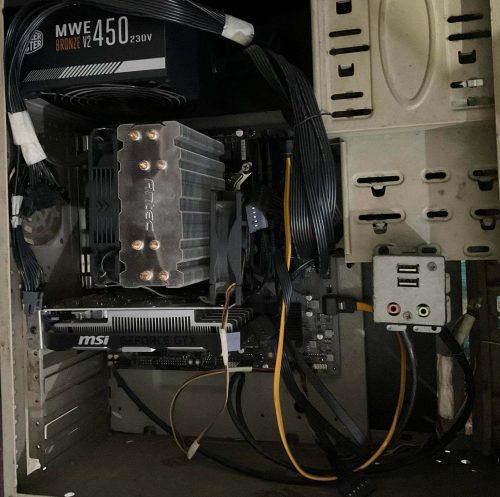
Отварање поклопца кућишта ЦПУ-а за инсталирање НВМе ССД-а
Припрема ССД чипа пре инсталирања НВМе ССД-а
Већина НВМе чипова се испоручује са два слоја паковања. Спољашње паковање је од пластичног ламинираног папира, а унутрашње паковање је провидно пластично.

Припрема ССД чипа пре инсталирања НВМе ССД распакивања
Отвори другу кутију. Пажљиво извуците пластичну кутију и ставите је на сто. Требало би да видите чип испред себе. Већина чипова такође садржи мали шраф унутар матичне плоче и НВМе ССД чип.
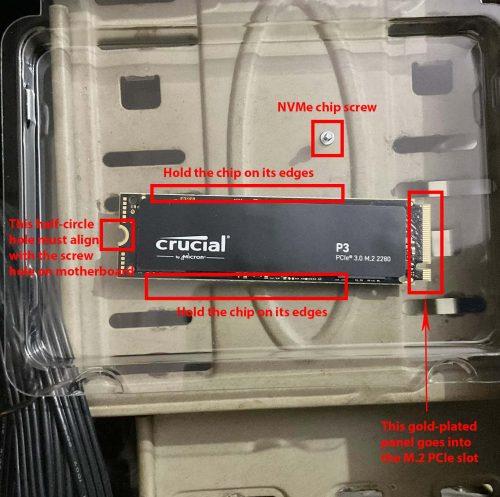
Различита упутства која треба пратити за инсталирање НВМе ССД-а
Пажљиво отворите провидни пластични поклопац. Ни по коју цену, немојте држати чип са позлаћеним кључевима или панелом. То може да оштети интерну меморију. Такође, покушајте да не додирнете нигде на површини матичне плоче НВМе ССД-а. Картицу морате држати на ивицама.
Имајте на уму мали шраф, јер је неопходан за процес инсталације. Обавезно набавите компатибилан одвијач за овај мали шраф.
Инсталирање НВМе ССД-а на матичну плочу

Инсталирање НВМе ССД-а на матичну плочу
Ако инсталирате НВМе ССД у лаптоп заснован на ХДД-у са М.2 ПЦИе утором, процес је сличан горе наведеном. Само треба да отворите лаптоп на задњој страни. Уверите се да сте искључили кабл пуњача пре него што отворите доњи поклопац лаптопа.
Обично ћете наћи НВМе М.2 слот на било којој ивици матичне плоче лаптопа. Не дирајте ништа друго на лаптопу осим инсталирања НВМе ССД чипа.
Неки лаптоп рачунари могу бити опремљени М.2 ПЦИе хладњаком. Ако га видите на рачунару, одврните га, инсталирајте М.2 ССД и ставите хладњак преко њега. Ако ваш лаптоп није испоручен са хладњаком за М.2 слот, вероватно вам није потребан.
Хладњаци за НВМе М.2 слот нису обавезни. Међутим, ако се чип превише загреје, смањиће брзину читања и писања да би достигао подношљивији ниво температуре. Видећете само занемарљиво кашњење када копирате веће датотеке. То неће утицати на друге операције читања/писања на рачунару.
Како инсталирати НВМе ССД у БИОС
Већина матичних плоча ће аутоматски прихватити и приказати простор за складиштење унутар новоинсталираног НВМе ССД уређаја. Међутим, ако не следи ове кораке:
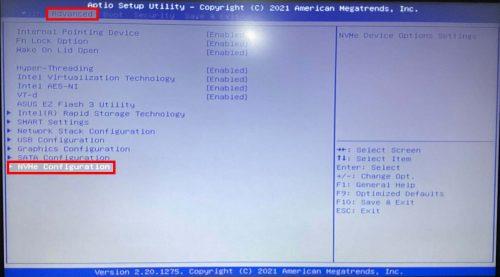
Како инсталирати НВМе ССД у БИОС који приступа НВМе конфигурацији
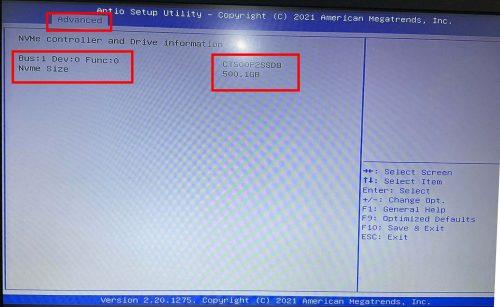
Како инсталирати НВМе ССД у БИОС проверавајући да ли је НВМе активан или не
Како инсталирати НВМе ССД у Виндовс 11
Извршите ове кораке да бисте форматирали НВМе ССД диск на Виндовс 11 или 10 рачунару:
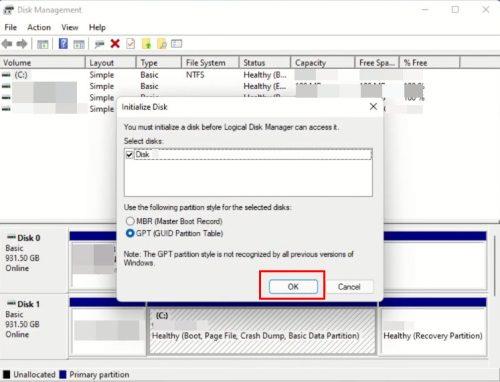
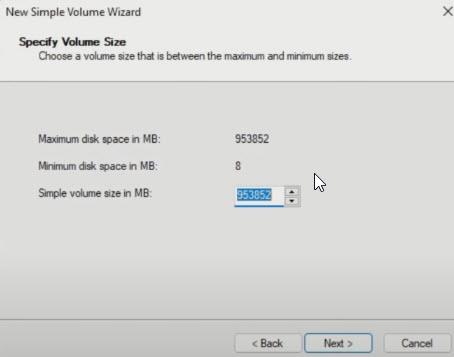
Одабир величине диска помоћу једноставног чаробњака за волумен
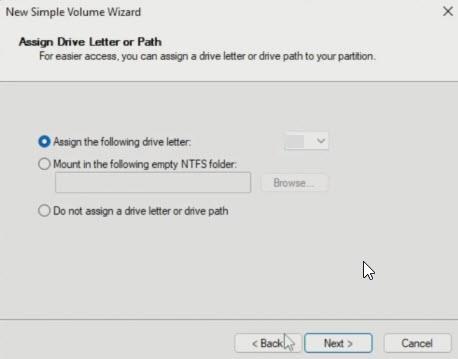
Додељивање слова драјва за нови ССД диск
Закључак
Дакле, сада знате како да инсталирате НВМе ССД на лаптоп или десктоп. Након форматирања М.2 ССД-а, ваш задатак је да поново инсталирате Виндовс 11 или 10 на овај диск да бисте искусили изузетно брзо рачунарство.
Сазнајте више о САТА Вс НВМе ССД-овима овде. Ако још нисте купили М.2 ССД, погледајте најбоље НВМе ССД-ове овде.
Епл је представио iOS 26 – велико ажурирање са потпуно новим дизајном од матираног стакла, паметнијим искуствима и побољшањима познатих апликација.
Студентима је потребан одређени тип лаптопа за учење. Он не би требало да буде само довољно моћан да добро обавља своје изабране студије, већ и довољно компактан и лаган да га носе са собом цео дан.
У овом чланку ћемо вас водити како да повратите приступ чврстом диску када дође до квара. Хајде да пратимо!
На први поглед, AirPods изгледају баш као и све друге праве бежичне слушалице. Али све се то променило када је откривено неколико мало познатих карактеристика.
Додавање штампача у Windows 10 је једноставно, иако ће поступак за жичане уређаје бити другачији него за бежичне уређаје.
Као што знате, РАМ меморија је веома важан хардверски део рачунара, који служи као меморија за обраду података и фактор је који одређује брзину лаптопа или рачунара. У чланку испод, WebTech360 ће вас упознати са неким начинима за проверу грешака у РАМ меморији помоћу софтвера на Windows-у.
Сазнајте шта је СМПС и значење различитих оцена ефикасности пре него што изаберете СМПС за свој рачунар.
Добијте одговоре на питање Зашто се мој Цхромебоок не укључује? У овом корисном водичу за кориснике Цхромебоок-а.
Научите како да пријавите преваранта Гоогле-у да бисте га спречили да превари друге помоћу овог водича.
Решите проблем где се ваш Роомба робот усисивач зауставља, лепи и стално се окреће.







